Google Docs(구글 독스)는 클라우드 기반 워드 프로세싱 플랫폼으로, 사용자가 웹 브라우저를 통해 문서를 생성, 편집, 공유할 수 있는 서비스입니다. 이 서비스는 문서 작성, 편집, 협업, 저장, 공유, 인쇄 등 다양한 기능을 제공합니다. 구글의 강력한 기술력과 혁신적인 접근법이 결합된 결과물로 탄생한 Google Docs는 디지털 시대의 필수 도구 중 하나로 자리매김하였습니다.
Google Docs란
Google Docs는 구글이 제공하는 클라우드 기반의 워드 프로세싱 플랫폼입니다. 이 도구는 전 세계 수많은 사람들에게 일상적인 작업을 위한 필수적인 솔루션으로 인정받고 있습니다. 학생들은 과제를 작성하고, 교사들은 학생들의 작업을 검토하며, 비즈니스 전문가들은 보고서를 작성하거나 프로젝트를 관리하는 데 Google Docs를 활용합니다.
Google Docs의 가장 큰 장점 중 하나는 어디에서든지 인터넷이 연결된 장치만 있다면 문서에 접근할 수 있다는 것입니다. 이는 사용자가 어느 위치에 있든, 어떤 장치를 사용하든 간에 자신의 문서에 접근하여 필요한 변경을 할 수 있다는 의미입니다. 더욱이, 이 서비스는 실시간으로 여러 사용자와 함께 문서 작업을 가능케 하여 협업하는 팀이라면 더욱 유용합니다.
또한, Google Docs와 함께 제공되는 다른 구글 서비스와 그 연동성에 대해서도 알아보겠습니다. 예를 들어 Sheets(스프레드시트), Slides(프레젠테이션), Drive(클라우드 스토리지) 등과 같은 도구들과 함께 사용함으로써 Google Docs가 제공할 수 있는 가치와 효율성은 더욱 증대됩니다.
Google Docs 특징과 장단점
Google Docs는 클라우드 기반으로 작동하므로 어디에서나 인터넷 연결만 있다면 문서에 접근할 수 있는 것이 가장 큰 특징입니다. 또한 실시간으로 여러 사람이 동시에 같은 문서를 수정하거나 검토하는 협업기능을 제공합니다. 마지막으로 자동 저장 기능이 있어 사용자가 별도로 저장 버튼을 누르지 않아도 작성 내용이 실시간으로 저장되므로 데이터 손실 걱정이 없습니다.
장점
기본적인 Google Docs의 특징으로 다음과 같은 장점들이 있습니다.
- 웹 기반으로 어디에서든 접근 가능하다는 점에서 자유도가 매우 높습니다. macOS, Windows 11와 같이 다양한 플랫폼 및 기기에서도 원활하게 작동합니다.
- 실시간 협업과 공유기능은 원격 근무나 다양한 프로젝트에서 큰 장점으로 작용합니다. 사용자 간의 실시간 의견 제공과 수정 사항 추적이 가능하여 효율적인 팀 작업을 지원합니다.
- 호환성 측면에서도 우수한데, Microsoft Word 등 다른 단어 처리 프로그램과 호환되며 PDF 등 다양한 포맷으로 내보내기 가능합니다.
단점
Google Docs는 다음과 같은 단점들도 존재합니다.
- 인터넷에 연결되어 있을 때만 작업이 가능하므로 오프라인 환경에서는 기능이 제한되며 오프라인에서 작업이 필요한 경우 추가적인 설정이 필요합니다.
- 다른 워드 프로세서에 비해 고급 서식 기능이 부족할 수 있습니다. 특히 복잡한 레이아웃이나 특수한 서식이 필요한 경우에 한계가 있을 수 있습니다.
- 민감한 정보를 다루는 경우에는 클라우드 기반의 서비스로 인한 보안 우려가 있을 수 있습니다.데이터를 외부 서버에 저장하게 되므로 보안 정책을 신중하게 고려해야 합니다.
Google Docs 구성
Google Docs는 크게 시작 화면과 편집 화면으로 구성됩니다.
시작 화면
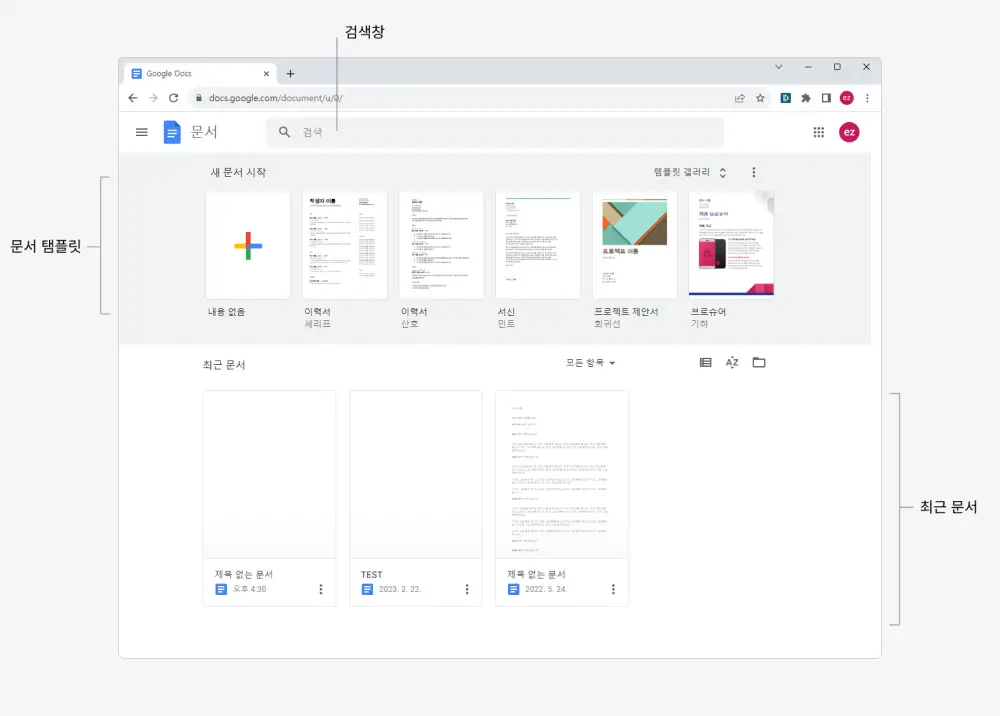
시작 화면에서 원하는 작업을 선택하면 바로 새로운 창에서 해당 작업이 실행되므로, Google Docs 사용자에게 효율적인 경험을 제공합니다.
- 문서 템플릿: 다양한 문서 템플릿이 제공됩니다. 이러한 템플릿들은 보고서, 이력서, 뉴스레터 등 다양한 유형의 문서를 작성하는 데 도움을 줍니다. 사용자가 직접 모든 서식을 설정하지 않아도 되므로 시간을 절약할 수 있습니다.
- 검색창: 검색창에서는 자신이 만들었거나 공유받은 모든 Google Docs 문서를 검색할 수 있습니다. 문서의 제목 또는 내용 중 일부를 입력하면 관련된 문서들이 나타납니다.
- 최근 문서: 최근에 열었던 문서 목록이 보여집니다. 여기에서 직접 원하는 문서를 선택하여 열 수 있어 편리합니다.
편집 화면
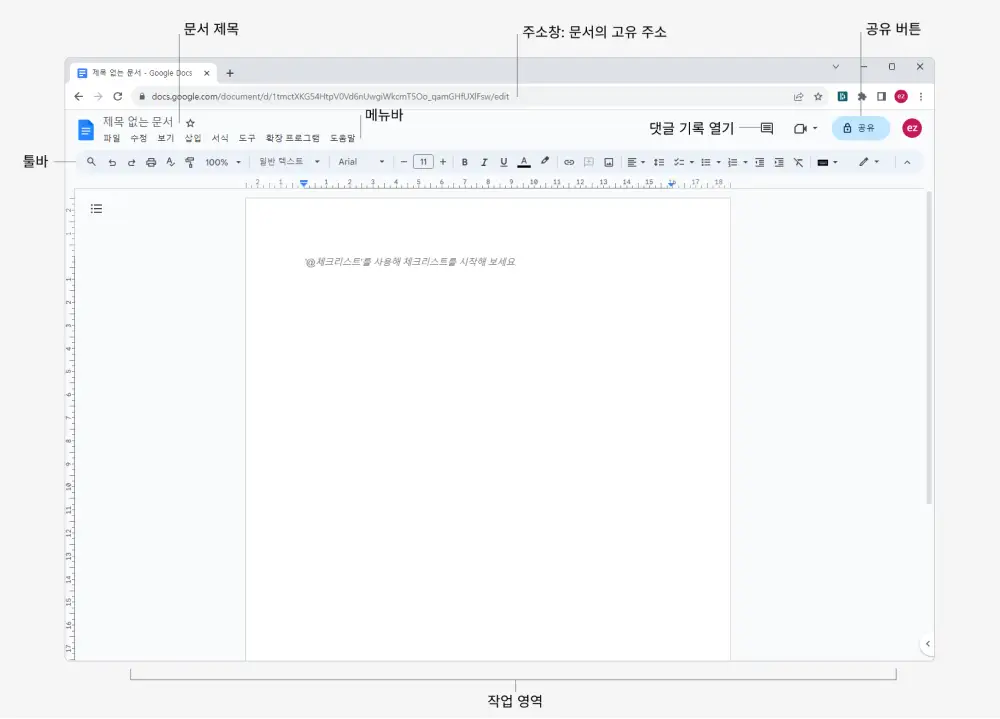
Google Docs의 편집 화면은 사용자 친화적으로 설계되어 있어서 직관적으로 이해하고 사용하기 쉽습니다. 주요 구성 요소들은 다음과 같습니다.
- 메뉴 바: 화면 상단에 위치한 메뉴 바는 파일, 편집, 보기, 삽입, 서식, 도구, 도움말 등의 메뉴를 포함하고 있습니다. 각 메뉴 아래에는 해당 카테고리와 관련된 다양한 기능들이 숨겨져 있습니다.
- 툴바: 메뉴 바 아래에 위치한 툴바에서는 문서의 서식을 변경하는 데 필요한 도구들을 찾을 수 있습니다. 글꼴, 글자 크기, 볼드체/이탤릭체/밑줄, 정렬 방법 등을 조절할 수 있는 아이콘이 배치되어 있으며, 링크 추가, 이미지 삽입, 주석 달기 등의 기능도 제공됩니다.
- 작업 영역: 작업 영역은 문서 내용을 입력하고 편집하는 공간입니다. 페이지 여백이나 줄 간격 등의 설정 변경도 가능합니다.
- 상태 표시줄: 화면 하단에 있는 상태 표시줄에서는 현재 페이지 번호와 전체 페이지 수를 확인할 수 있으며, 줌 인/아웃 버튼으로 보기 크기를 조절할 수 있습니다.
- 공유 버튼: 오른쪽 상단에 위치한 공유 버튼을 클릭하면 문서를 다른 사람과 공유하거나 협업하는 설정을 할 수 있는 창이 열립니다.
- 주소창: 현재 작업 중인 문서의 고유 URL이 표시됩니다. 이 URL은 문서를 다른 사람과 공유할 때 사용되며, 해당 링크로 접속하면 (공유 설정에 따라) 해당 문서를 열람하거나 편집할 수 있습니다.
- 댓글 기록 열기 버튼: 이 버튼은 문서에 대한 댓글, 수정 추적, 그리고 문서의 버전 히스토리를 보여주는 패널을 열거나 닫을 수 있게 해줍니다. 이 기능은 협업하는 경우 특히 유용합니다.
Google Docs 기능
Google Docs는 다양한 문서 관련 기능을 제공하고 있으며, 고급 사용자를 위한 자동화 기능도 풍부하게 제공합니다.
기본 기능
Google Docs는 여타 Word processor에서 지원하는 기본적인 기능들을 모두 지원합니다.
- 문서 생성: Google Docs를 이용해 새로운 문서를 생성할 수 있습니다. 빈 문서에서 시작하여 필요한 내용을 추가하거나, 다양한 템플릿 중 하나를 선택하여 작업을 시작할 수 있습니다.
- 문서 편집: 생성된 문서는 원하는 대로 편집할 수 있습니다. 글씨체, 글꼴 크기, 색상 등의 서식 변경이 가능하며, 리스트나 번호 매기기 등의 구조적 요소도 적용 가능합니다.
- 서식 지정: 볼드체, 이탤릭체, 밑줄 등의 강조 방법부터 들여쓰기, 줄 간격 조절 등 세밀한 서식 지정이 가능합니다. 또한 스타일제목1, 제목2 등 설정으로 일관된 서식을 유지할 수 있습니다.
- 이미지 및 도식 삽입: 이미지 파일은 직접 업로드하거나 웹에서 검색하여 삽입할 수 있습니다. 또한 도형, 화살표, 선 등 다양한 그래픽 요소와 차트도 손쉽게 추가할 수 있습니다.
- 링크 삽입: 웹 페이지 URL이나 다른 Google Docs 문서에 대한 링크를 삽입하여 독자가 해당 정보에 바로 접근할 수 있도록 할 수 있습니다.
- 표 삽입: 데이터를 깔끔하게 정리하기 위해 표를 만들어 넣을 수 있으며 칼럼과 로우의 추가 삭제가 자유롭게 가능합니다.
고급 기능
기본 기능 외에도 다양한 고급 기능들이 포함되어있습니다.
- Google Apps와의 통합: Google Docs는 Gmail과 Calendar 같은 Google Workspace 애플리케이션과 깊게 연동되어있습니다. 예를 들어 Gmail에서 바로 Google Docs 문서를 열거나, Google Calendar 이벤트에 문서를 첨부하는 것이 가능합니다.
- 매크로 및 스크립트: Google Apps Script를 이용하여 문서 작업을 자동화할 수 있습니다. 예를 들어 특정 시간에 자동으로 문서를 생성하거나, 특정 조건을 만족하는 경우 알림을 보내는 등의 작업이 가능합니다.
- 사용자 정의 템플릿: 기본적으로 제공되는 템플릿 외에도 사용자가 직접 원하는 형태의 템플릿을 만들어 사용할 수 있습니다. 이렇게 하면 동일한 서식과 구조를 유지하면서 여러 문서를 빠르게 생성할 수 있습니다.